摘要
本文將說明如何在 Microsoft Visio 中顯示匯出自圖形自訂屬性的文字。 本文中,基本流程圖樣圖中的「程式」圖形會用於圖例用途。 如果您使用替代圖形,請確定圖形具有自訂屬性,且已輸入值至自訂屬性。 本文假設您之前曾使用過 ShapeSheet,並熟悉新增節和輸入公式。
其他相關資訊
簡單範例
將「程式」圖形拖曳至繪圖頁面。 以滑鼠右鍵按一下圖形以在三個自訂屬性中輸入值, (成本、持續時間和資源) 。 每個屬性僅接受數值。
-
當圖形仍在選取時,按一下 [插入功能表上的欄位。
-
在 [類別」 功能表上,按一下 [自訂公式。
-
一旦選擇,自訂資料編輯欄就會變成使用中。 將滑鼠指標放在欄位中,然後輸入 Prop.Cost。
-
按一下 [確定]。 圖形的文字現在會在 ShapeSheet 的自訂屬性區段顯示 Prop.Cost 列的值。
決定有效的列名
對於已經具有自訂屬性的圖形,必須決定如何正確參照自訂屬性列。
-
選取圖形時,按一下視窗功能表上的 [顯示圖形工作表>。
-
卷起以尋找 ShapeSheet 的自訂屬性區段。 如果看不到,請按一下 [視圖> 功能表上的 [節> 。 檢查自訂屬性。
-
自訂屬性區段將會有命名的列。 「程式」圖形有 3:Prop.Cost、Prop.Duration 和 Prop.Resources。 Visio 會自動新增名稱中的「道具」。
一個複雜的範例
簡單範例可滿意地顯示一個自訂屬性。 下列範例說明如何在顯示中新增其他文字和自訂屬性。 再次,使用 「程式」圖形加上值至自訂屬性,選取文字工具,然後遵循下列步驟:
-
輸入下列專案:
成本:$Follow本文前面"簡單範例"一節中的步驟 1 到 4。 然後按 ENTER。
-
輸入字詞:
持續時間:再次遵循步驟 1 到 4,然後輸入自訂公式做為 Prop.Duration。 然後按 ENTER。 如果需要,請輸入時間範圍,例如「周」。
-
實體鍵盤護套
資源:再次遵循步驟 1 到 4,然後輸入自訂公式做為 Prop.Resources。產生的圖形應該看起來應該類似圖 1。
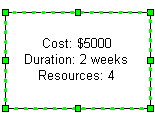
圖 1
更複雜的範例:選擇顯示或隱藏自訂屬性
下列範例顯示如何設定滑鼠右鍵動作以顯示或隱藏圖形上的自訂屬性值。 此範例使用上一個範例中已修改的流程圖形。若要查看此範例,請遵循下列步驟:
-
卷起以尋找 ShapeSheet 的使用者定義儲存格區段。 如果看不到 [圖形工作表的使用者定義儲存格> 區段,請按一下 [檢視功能表上的節,然後檢查使用者定義的儲存格。
-
建立新列,並命名它 HideProperties。 此區段的值和提示應維持不變。
-
在 ShapeSheet 的動作區段結尾新增兩個額外的列。
-
新增下列公式或值至此區段。
行動
行動
功能表
提示
檢查
禁用
2
=SETF ("User.HideProperties",0) +SETF ("Actions.D2",1) +SETF ("Actions.D3",0)
顯示 屬性
顯示 自訂 屬性
0
1
3
=SETF ("User.HideProperties",1) +SETF ("Actions.D3",1) +SETF ("Actions.D2",0)
隱藏 屬性
隱藏 自訂 屬性
0
0
注意 在 Microsoft Office Visio 2003 或 Microsoft Visio 2002 中,您無法在動作區段找到提示。
-
在 [圖形工作表的 [其他> 區段,在 [隱藏圖文集》 儲存格中輸入下列儲存格參照:
User.HideProperties
-
現在,當您以滑鼠右鍵按一下圖形時,將會有兩個額外的選項:[顯示內容與隱藏屬性。 選取任一選項,即可決定是否顯示文字或隱藏文字。
-
如果您想要防止使用者在圖形中手動輸入文字來重寫新公式,請于 [圖形工作表的保護> 區段的 LockTextEdit 儲存格中輸入 1,以保護圖形的文字不受編輯。










